윈도우 서버 2012 - 관리 도구에서 "Windows Server Backup" 항목이 없는 경우
Windows Server Backup을 설치했는데도 불구하고 "관리 도구"에서 "Windows Server Backup" 항목이 나타나지 않는 경우가 있습니다. 이에 대해서 검색해 보면 다음과 같은 글이 나오는데요.
2012 Windows Server Backup UI (wbadmin.msc) is missing ?
; http://social.technet.microsoft.com/Forums/en-US/windowsbackup/thread/fc9f0aa6-b56b-4c0e-8b91-ffcfd855476b/
방법은 "Add Roles and Features" 에서 "Network Load Balancing(NLB)" 을 설치하는 것입니다.
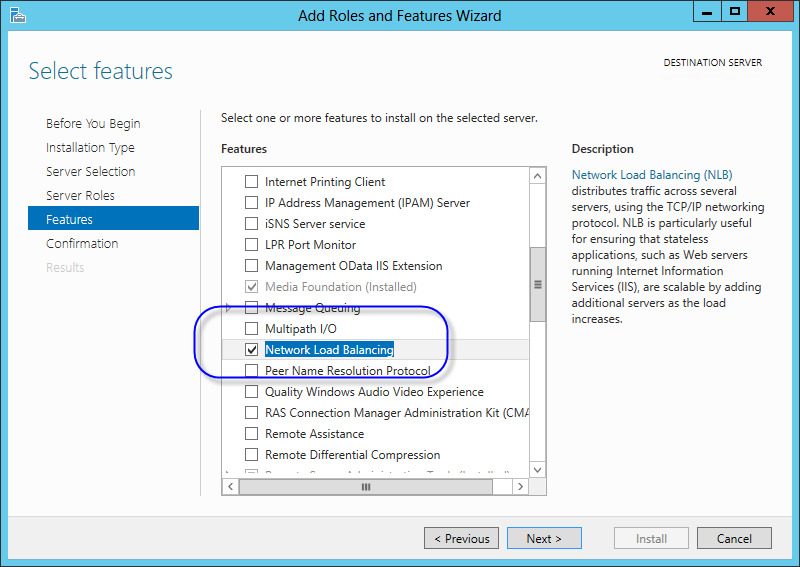
설치되고 나면 다음과 같이 정상적으로 나타납니다.
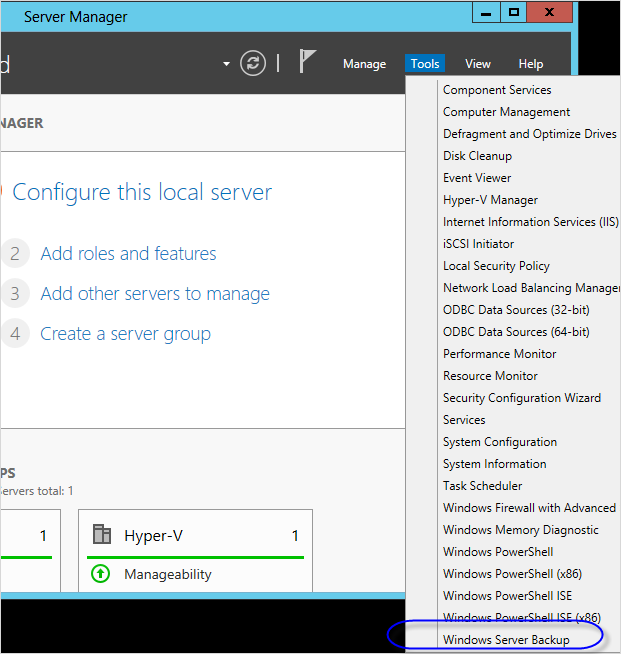
메뉴가 없어졌다고 해서 예약해 놓은 백업이 동작하지 않은 것은 아니므로 그 부분은 걱정하지 않으셔도 됩니다.
단지, 재미있는 것은 NLB 구성요소 설치가 필수는 아니라는 점입니다. 제가 가진 다른 윈도우 서버 2012의 경우에는 NLB가 없는데도 "Windows Server Backup" 메뉴가 정상적으로 나옵니다.
[이 글에 대해서 여러분들과 의견을 공유하고 싶습니다. 틀리거나 미흡한 부분 또는 의문 사항이 있으시면 언제든 댓글 남겨주십시오.]